Недавно мы показали, как загрузить и установить пакет языкового интерфейса для пакета Microsoft Office 2010. Чтобы использовать установленный языковой пакет, вам нужно выбрать и применить его.

В этом руководстве мы покажем вам, как изменить язык Office 2010. Обратите внимание, что вы не можете использовать языковой пакет Office 2010 Beta для пакета RTM.
1 Запустите приложение Office 2010 (Word, Excel или любое другое).
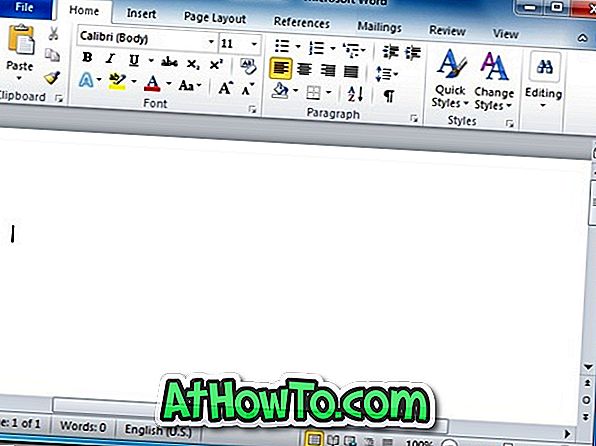
2 Перейдите в меню « Файл» и нажмите « Параметры», чтобы открыть окно настроек. На левой панели выберите вкладку « Язык », чтобы увидеть список установленных языков. Если вы еще не установили языковой пакет, следуйте нашим инструкциям по установке языкового пакета Office 2010.
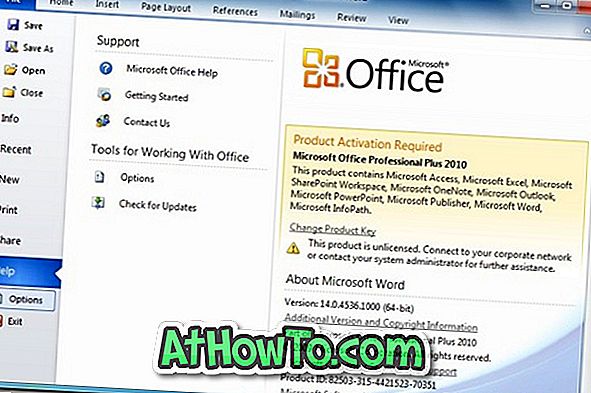
3 Далее в разделе « Выберите язык отображения» выберите новый язык и нажмите « Установить как кнопку по умолчанию» . Вы также можете установить новый язык в качестве языка справки, нажав кнопку « Установить как язык по умолчанию» в разделе «Язык справки».
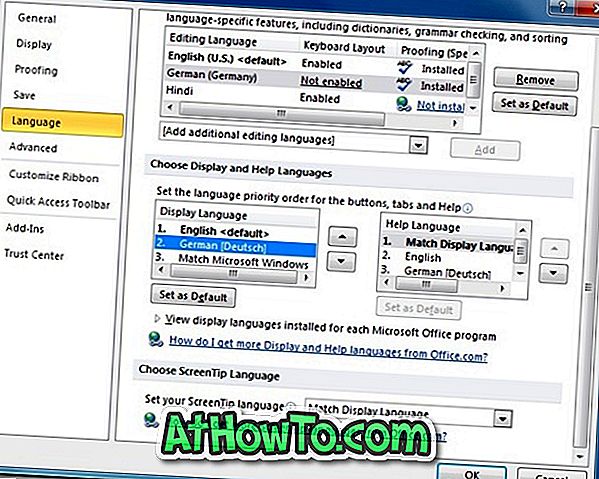
4 Нажмите кнопку ОК . Вам будет предложено перезапустить программу Office, и при этом изменится язык отображения Office 2010.

5 Вы сделали!
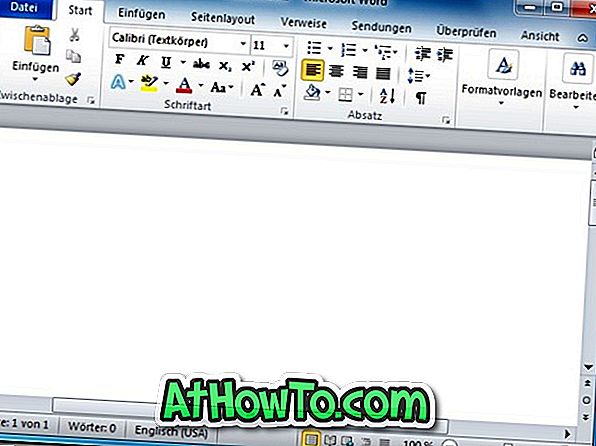
Если вы загрузили пробную версию Office 2010 RTM, обратитесь к нашему руководству по продлению пробного периода Office 2010 для использования пакета Office 2010 в течение 180 дней.

![Создать Live XP CD [Без использования Bart PE]](https://athowto.com/img/xp-tweaks/138/create-live-xp-cd.jpg)











